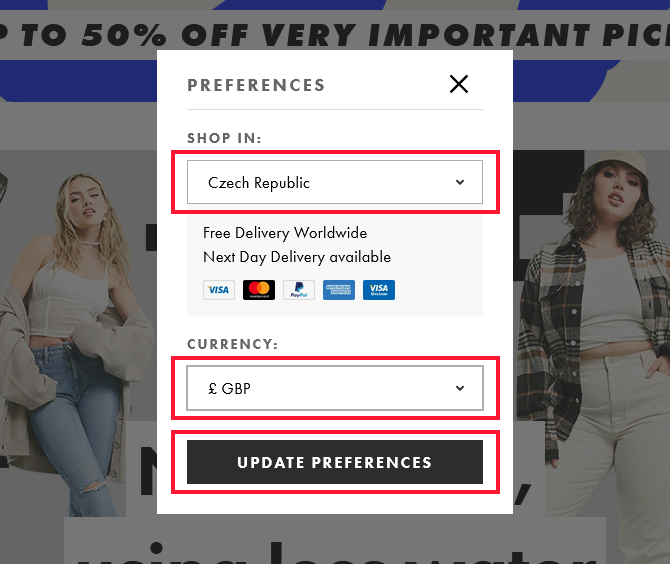Asos — vrácení zboží

Vrácení zboží do obchodu Asos je jednoduché a ZDARMA. Můžete vrátit jakoukoliv položku (včetně zlevněných) do 28 dnů od obdržení balíčku. Zboží musí být vráceno nepoškozené, nenošené a v původním balení. Celý proces se skládá ze šesti jednoduchých kroků.
Krok 1 — přihlášení k zákaznickému účtu
Přihlaste se do svého zákaznického účtu, pod kterým jste objednal(a) zboží.
Krok 2 — výběr položek k vrácení
Klikněte na sekci My Orders, pak vyberte objednávku, z které chcete zboží vracet. V jejím detailu klikněte na tlačítko Create Return. Následně označte položky k vrácení pomocí políčka Select to Return, u každé z rozevíracího seznamu pod nadpisem Reason for Return vyberte důvod vrácení. Pod nadpisem Additional Information můžete důvod více rozepsat nebo můžete přidat jiné doplňující informace do textového pole.
Pokud máte všechny položky k vrácení označené a u nich zvolený důvod vrácení, potvrďte výběr kliknutím na tlačítko Confirm Selection.
Pozn.: Pokud chcete zboží vyměnit, je potřeba ho vrátit dle tohoto postupu a pak provést novou objednávku.
Krok 3 — výběr odběrného místa
V tomto kroku musíte vybrat způsob vrácení. V části Find A Drop-off Point vepište do textového pole svoji adresu. Nejprve zkuste vepsat pouze PSČ, poté klikněte na tlačítko Search, výsledkem bude seznam sběrných míst pro vrácení. Pokud se seznam nezobrazí, zkuste adresu více rozepsat — přidejte ulici, za ní oddělené čárkou PSČ a zkuste znova kliknout na tlačítko Search.
Pokud máte v seznamu odběrných míst pobočku České pošty, doporučuji vybrat ji. Následující postup je rozepsán pro ni, avšak pro Parcel Shopy je obdobný.
Níže v sekci Total budete mít souhrnné informace vratky, tedy počet položek k vrácení a částku, která vám bude vrácena na bankovní účet příslušící platební kartě použité k platbě objednávky. Pokud jste platil(a) objednávku prostřednictvím služby Paypal, částka bude vrácena tam.
Krok 4 — vytvoření vratky
Vratku vytvoříte kliknutím na tlačítko Place Return. Obratem e-mailem obdržíte dokument ve formátu PDF. Bude obsahovat vygenerovaný návratový štítek pro zvolenou přepravu a vyplněný formulář, na němž budou uvedeny položky k vrácení a důvody jejich vrácení. Štítek a formulář vytiskněte.
- Formulář — přiložte dovnitř balíčku.
- Předplacený štítek — rozstřihněte na vyznačeném místě, horní polovinu nalepte na balíček, dolní polovinu – Podací stvrzenku – vezměte spolu s balíčkem na poštu, bude sloužit jako podací lístek, pošta na něj natiskne příslušné údaje.
K zabalení můžete využít pytel, v němž zboží přišlo, je k tomuto účelu přizpůsobený, pokud jste se při rozbalování řídili pokyny. Začerněte, odlepte nebo přelepte původní přepravní štítky.
Krok 5 — odeslání balíčku
Na poště balíček podáte, zůstane vám Podací stvrzenka, tu uchovejte do doby, než dostanete peníze za vrácené zboží zpět.
Krok 6 — sledování vratky
V zákaznickém účtu budete mít možnost sledovat, v jaké fázi je proces vrácení. Balíček může putovat do cíle až 14 dnů. Peníze dostanete zpět do 10 dnů od doby, kdy balíček dorazí do Asosu. Pokud jste v balíčku vrátil(a) zboží z více objednávek, peníze budou vráceny zvlášť, mezi transakcemi může být 24hodinová prodleva.
Na závěr jeden tip pro příště
Chcete ušetřit v Asosu?
Nakupujte v Britských librách (GBP), které si nastavíte v pravém horním rohu jeho eshopu (vizte návod níže). Vzhledem k výhodnějšímu kurzu ušetříte desítky až stovky korun v závislosti na ceně zboží.
Chcete se odvděčit za tuto radu?
Před provedením objednávky přejděte do obchodu přes tento odkaz.
Pomůžete dalšímu fungování tohoto magazínu. Díky
Jak nastavit měnu na britskou libru?
Nejprve klikněte na ikonku regionu v pravém horním rohu e-shopu.
(Zobrazená vlajka nemusí odpovídat té zemi, v které se právě nacházíte. Změnu můžete provést v následujícím kroku.)
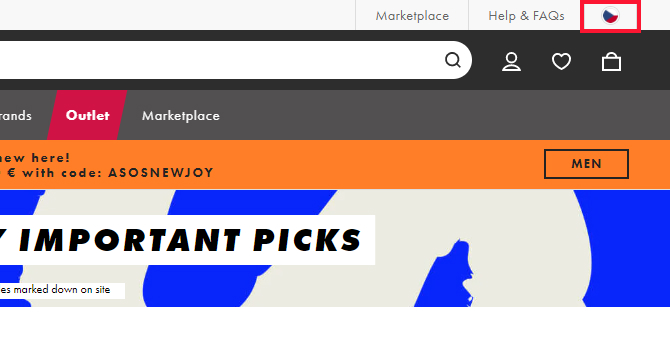
V dalším kroku rozbalovací nabídkou (tzv. selectboxem) vyberte zemi, v které se nacházíte a do které chcete balíček odeslat. Další rozbalovací nabídkou vyberte britské libry (GBP) a následně změnu potvrďte tlačítkem. To je vše.